こんにちわ。
今回は条件付き書式を使って特定の日付を強調表示する方法をご説明しますね。(^.^)
条件付き書式の日付を使うと日付が昨日、今日、明日、過去7日間、先週、今週、来週、先月、今月、来月のデータのセルを強調表示されるように設定できるんですよ。(^.^)
今回は下図の表の日付が先週のデータのセルを強調表示してみましょう。
まず日付の欄を範囲選択します。
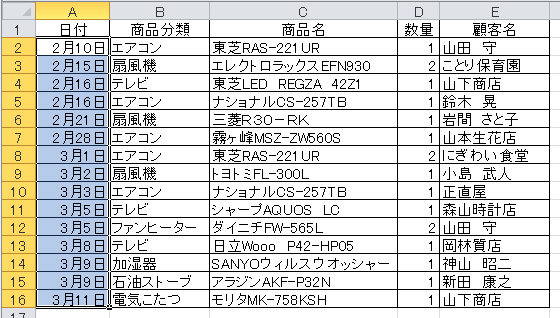
ホームタブの条件付き書式をクリックし、セルの強調表示ルールをポイントし、日付をクリックします。
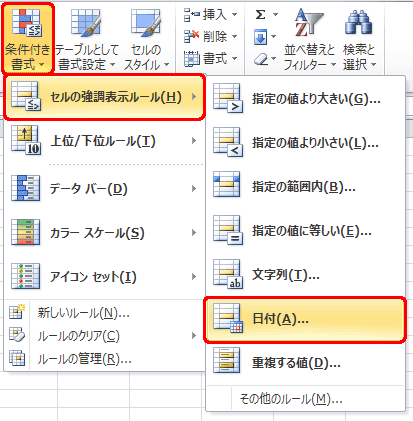
日付ダイアログの「次の期間内の日付を含むセルを書式設定:」欄で「先週」を選択し、「書式:」欄は「濃い赤の文字、明るい赤の背景」でOKをクリックします。
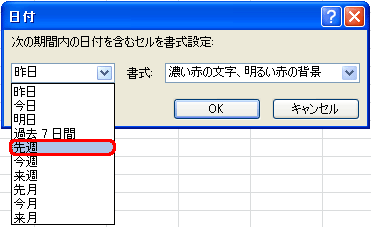
下図のように日付が先週のデータだけを強調表示することができましたね。(^_-)-☆
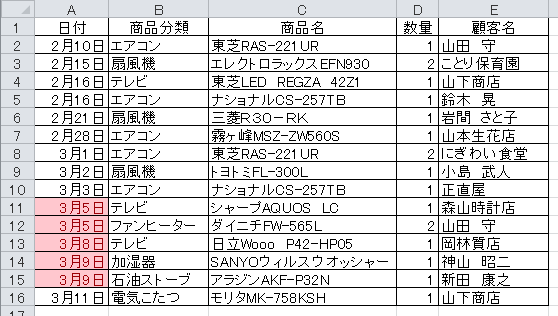
【Excel上級】条件付き書式 文字列もご覧ください。(^.^)





この記事へのコメントはありません。